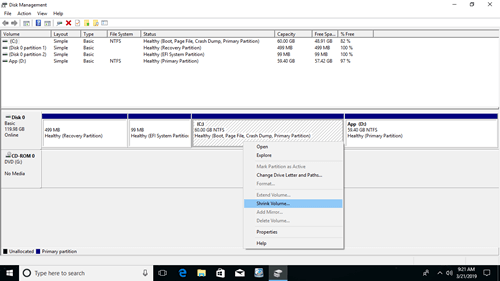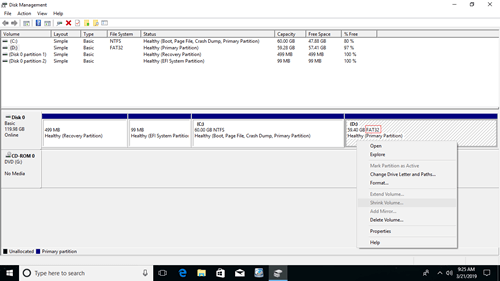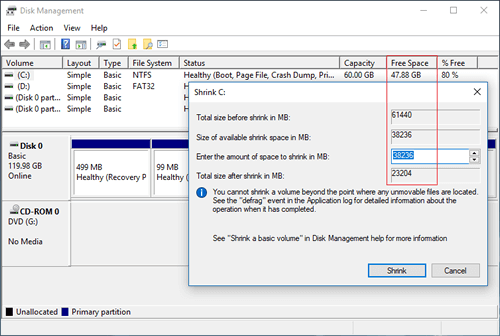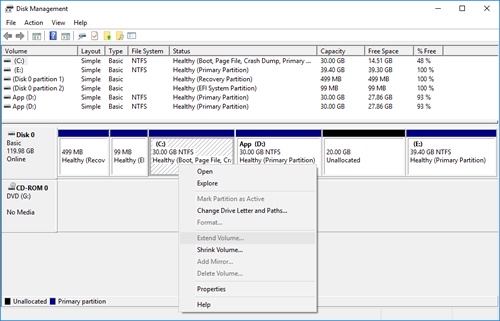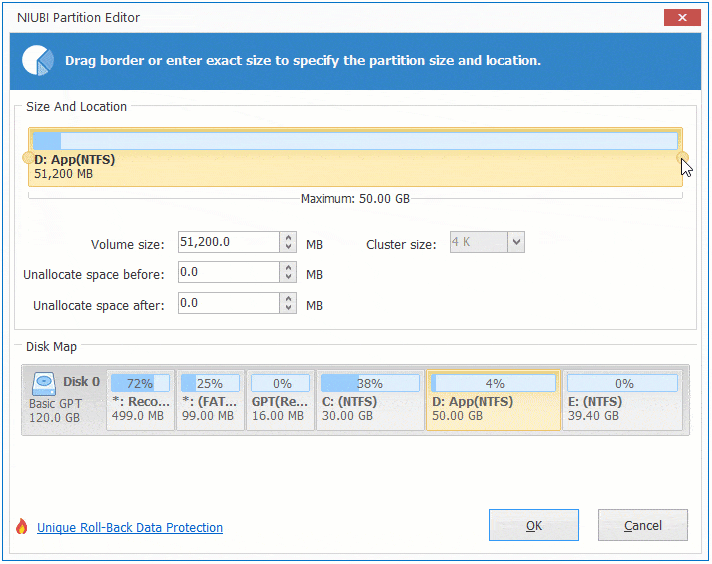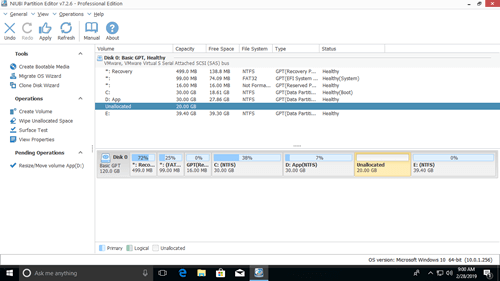除了刪除、建立和格式化分割區的基本能力外,Windows 10/8/7 原生磁碟管理公用程式還具有進階的「壓縮磁碟區」和「延伸磁碟區」功能,可幫助在不遺失資料的情況下調整分割區大小。然而,它只能將分割區向左縮小,並在右側產生未配置空間。此外,在某些情況下,它甚至無法在 Windows 10/8/7 中縮小磁碟區。在本文中,我將解釋為什麼您無法使用磁碟管理縮小 Windows 10 分割區的原因,以及當您無法在 Windows 10/8/7 筆記型電腦/桌上型電腦/平板電腦中縮小磁碟區時該怎麼辦。
為什麼磁碟管理無法在 Windows 10/8/7 中縮小分割區
您無法使用原生磁碟管理工具在 Windows 10/8/7 中縮小磁碟區的 4 個常見原因。
原因 2:可用空間不足
運行「壓縮磁碟區」後,磁碟管理會計算磁碟空間使用情況,並預設為您提供最大可用空間。如果您不輸入較小的數量,您可能會收到錯誤訊息「可用空間不足」。
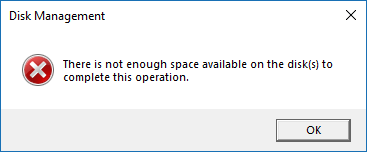
原因 3:檔案系統錯誤
如果存在檔案系統錯誤或其他系統問題,磁碟管理甚至無法縮小 1MB 的分割區。
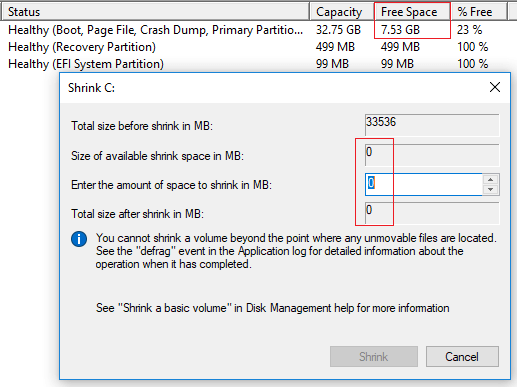
當您無法在 Windows 10/8/7 中縮小磁碟區時該怎麼辦
當您無法使用磁碟管理在 Windows 10/8/7 中縮小磁碟區時,請找出上述原因並按照以下相應的解決方案操作。
解決方案 1:使用分割區軟體縮小
如果您想縮小 FAT32 分割區,Windows 10/8/7 磁碟管理中的「壓縮磁碟區」會呈現灰色。在這種情況下,您需要運行第三方軟體,例如 NIUBI Partition Editor。
解決方案 2:使用較小的空間縮小
如上所述,磁碟管理會計算您要縮小的分割區的磁碟空間,然後為您提供最大可用空間。如果您輸入了較大的空間,或者在您點擊「壓縮」按鈕之前有許多檔案儲存到此分割區。實際可用空間與計算的空間量相衝突。在這種情況下,您只需再次運行「壓縮磁碟區」或自行輸入較小的數量即可。
解決方案 3:修復檔案系統錯誤
許多電腦在一個或多個分割區中存在檔案系統錯誤。一般來說,您在日常使用中不會發現任何差異,但在縮小和延伸分割區時可能會遇到問題。如果分割區中有大量可用空間,但磁碟管理為您提供 0MB 可用空間,或者「壓縮」按鈕呈現灰色,請嘗試修復檔案系統。
無法在 Windows 10/8/7 中縮小磁碟區時如何修復檔案系統:
- 點擊 Windows 圖示或開始選單,輸入 cmd,然後您會看到一個結果,右鍵點擊它並選擇以系統管理員身分執行。
- 在命令視窗中,輸入 chkdsk X:/v/f 並按 Enter。(X 是您要縮小的分割區的磁碟機代號。)
- 對於系統 C: 槽,命令視窗將報告此分割區無法鎖定,並詢問您是否安排此任務,輸入 Y 並按 Enter。
- 重新啟動您的電腦並再次縮小 C 槽。
解決方案 4:使用 NIUBI 縮小分割區
如果分割區中有大量可用空間,但磁碟管理在縮小時僅提供少量可用空間,則表示此分割區中存在「無法移動」的檔案。在這種情況下,請使用 NIUBI Partition Editor 進行縮小。優於磁碟管理,NIUBI 可以移動這些無法移動的檔案,因此,如果您願意,可以將此磁碟區縮小到最小大小。
當無法縮小 D 以延伸 C 槽時該怎麼辦
Windows 磁碟管理工具無法變更分割區的起始位置,因此它無法在 Windows 10/8/7 中將分割區向右縮小。它僅提供您輸入數量的選項,然後它會自動將磁碟區向左縮小並在右側產生未配置空間。
如果您只想縮小分割區以建立新磁碟區,這沒關係。但如果您想縮小 D 以擴充 C 槽,這就是個大問題,因為從 D 縮小產生的未配置空間無法使用磁碟管理添加到 C 槽。
如螢幕截圖所示,在縮小 D 磁碟機後,E 位於未配置空間的右側,C 磁碟機不相鄰,因此,這兩個分割區的「延伸磁碟區」都已停用。
優於磁碟管理,NIUBI Partition Editor 在重新分割硬碟時具有更多優勢:
- 它可以縮小和延伸 NTFS 和 FAT32 分割區。
- 它可以移動無法移動的檔案並將分割區縮小到最小大小。
- 它可以在縮小分割區時在左側或右側產生未配置空間。
- 它可以將未配置空間合併到同一磁碟上的相鄰或任何非相鄰分割區。
NIUBI Partition Editor 為 Windows 10/8/7/Vista/XP 家庭電腦使用者提供免費版。除了缺少一秒回滾技術和可開機媒體建立工具外,它與商業版相同。要在 Windows 10 筆記型電腦/桌上型電腦/平板電腦中縮小分割區,您只需在磁碟對應上拖放即可。
下載免費版,右鍵點擊磁碟機 D(或其他磁碟機)並選擇「調整大小/移動磁碟區」。您在彈出視窗中有 2 個選項。
選項 1:如果您將左邊框向右拖曳
選項 2:如果您將右邊框向左拖曳
如果您想透過縮小磁碟上的其他分割區來擴充 C 槽、延伸系統保留分割區或增加 D 磁碟機,請按照步驟操作。除了縮小和延伸磁碟區外,NIUBI Partition Editor 還可以幫助您執行許多其他操作,例如移動、合併、轉換、抹除、重組、隱藏、複製分割區。優於其他工具,它具有獨特的一秒回滾、虛擬模式和隨意取消技術來保護系統和資料。